Урок 17. Работа 3D-фильтров
Урок 17. Работа 3D-фильтров
Фильтр 3D Transform
Данный фильтр появился в ранних версиях. С его помошью можно создавать трехмерные объекты на любой поверхности. К сожалению, в новой версии Photoshop он отсутствует в стандартном наборе. Тем не менее фильтр не пропал бесследно. Он прилагается на диске в виде бонуса (если вы пользуетесь лицензионной версией продукта). Скопируйте этот фильтр в папку PhotoshopPlug-InsFilters на вашем компьютере, и вы увидите его в меню Render (Рендер).
Фильтр Extrude
Для создания трехмерных кубов можно использовать фильтр Extrude (Экструзия). Сейчас мы рассмотрим его основные параметры. А применение его вместе с другими фильтрами будет рассмотрено в уроке 25.
Итак, вызываем фильтр из меню Filter | Stylize (Фильтр | Стилизация). Диалоговое окно представлено на рис. 17.1.
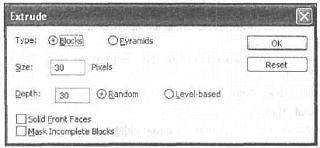
Рис. 17.1. Диалоговое окно Extrude
Управлять будущей конструкцией можно с помошью следующих параметров:
— Туре (Тип):
• Blocks (Блоки);
• Pyramids (Пирамиды) (рис. 17.2);
— Size (Размер) в пикселах (рис. 17.3):
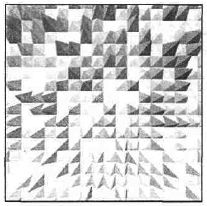
Рис. 17.2. Пирамиды
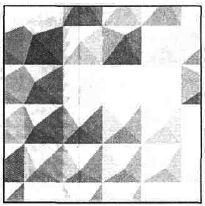
Рис. 17.3. Увеличение размера
— Depth (Глубина) (рис. 17.4):
• Random (Случайный);
• Level Based (Базовый уровень) (рис. 17.5).
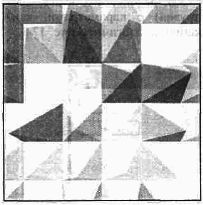
Рис. 17.4. Увеличение глубины
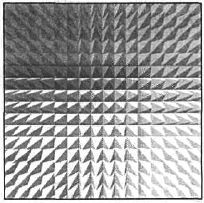
Рис. 17.5. Базовый уровень
Примечание:
Установите флажок Solid Front Faces (Твердая лицевая поверхность) для куба, в этом случае произойдет изменение освещения (на пирамидах не работает).
— Mask Incomplete Blocks (Маска неполных блоков) — скрывает область, находящуюся вне блоков (рис. 17.6).
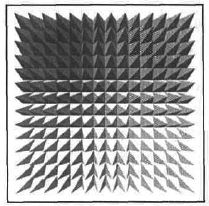
Рис. 17.6. Paботa Mask Incomplete Blocks
Создание кубов методом экструзии
Шаг 1
Создайте новое изображение размером 500x500. Залейте его белым цветом.
Теперь примените фильтр Extrude (Экструзия) с параметрами, как на рис. 17.7. У вас должно получиться изображение, аналогичное рис. 17.8.
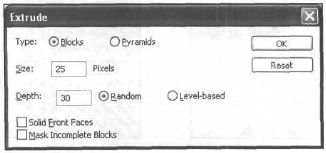
Рис. 17.7. Параметры фильтра Extrude
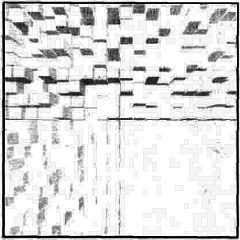
Рис. 17.8. Изображение после применения фильтра Extrude
Шаг 2
Теперь пришло время применить эффект телеизображения. Создайте новый слой и заполните его линиями Edit | Fill (Редактировать | Заполнить). Установите Opacity (Непрозрачность) слоя 24 %. Кубы смотрятся блекло. Не помешает их покрасить в какой-нибудь цвет.
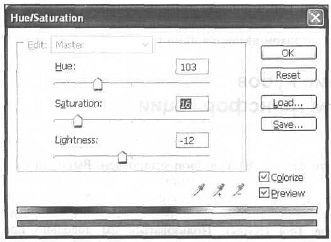
Рис. 17.9. Корректировка Hue/Saturation для слоя с кубами
Для этого сделайте активным слой с кубами и выполните комбинацию клавиш <Grl>+<U> для корректировки Hue/Saturation (рис. 17.9). Именно поэтому цвет кубов был сначала белым (рис. 17.10).

Рис. 17.10. Финальный результат
Создание кубов методом трансформации
Шаг 1
Убедитесь, что фильтр 3D Transform установлен. Выполните команду Filter | Render | 3D Transform (Фильтр | Выполнить | 3D Трансформация). Перед вами откроется диалоговое окно создания или модифицирования уже имеющегося изображения (рис. 17.11). Нажмите клавишу <М> для вызова инструмента Cube Tool (Кубы). Пользоваться им довольно просто — левой кнопкой мыши производите изменения формы куба и его размера.
Совет
При создании таких изображений, да и любых других, всегда старайтесь смотреть хотя бы на шаг вперед, чтобы осмысленно проводить операции и не полагаться на случайные действия.
Сейчас вы будете изменять положение кубов в пространстве после того, как нарисуете их.
Итак, создайте новый слой и нарисуйте кубы, как на рис. 17.11.
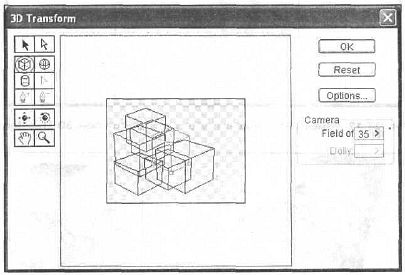
Рис. 17.11. Диалоговое окно 3D Transform
Шаг 2
Теперь paзверните нарисованные кубы инструментом Trackball (Шаровой указатель). Нужно развернуть кубы таким образом, чтобы на всех участках было небольшое затемнение либо четко был виден контур (рис. 17.12).
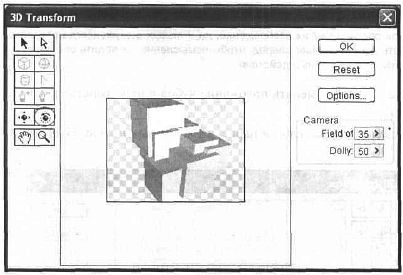
Рис. 17.12. Изменения положения кубов в диалоговом окне 3D Transform
После вы можете применять все те эффекты, что и в первом способе создания кубов. Главное здесь — не сами кубы, а принцип работы фильтров и принцип создания объемных изображений, ведь никто не мешает вам сделать, к примеру, цилиндры или еще что-то (рис. 17.13–17.14).
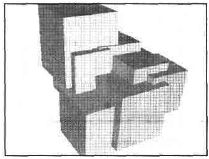
Рис. 17.13. Обрезанные кубы
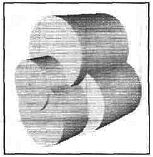
Рис. 17.14. Цилиндры
Что нового мы узнали
В этом уроке мы научились:
— использовать фильтр Extrude (Экструзия);
— использовать фильтр 3D Transform (Трансформация в пространстве).
Более 800 000 книг и аудиокниг! 📚
Получи 2 месяца Литрес Подписки в подарок и наслаждайся неограниченным чтением
ПОЛУЧИТЬ ПОДАРОКЧитайте также
Урок 23 Работа с фото и видео
Урок 23 Работа с фото и видео Этот урок начнем с теоретической части. Не могу сказать, что это обязательная часть, но вам будет легче работать с фотографиями, если вы будете понимать, о чем речь.Итак, цифровое фото состоит из пикселов. Пиксел (pixel, сокращение от pic ture el ement,
Урок 6 Работа с программой-осциллографом PROBE
Урок 6 Работа с программой-осциллографом PROBE Изучив этот урок, вы научитесь выполнять наиболее важные операции в программе-осциллографе PROBE: строить и правильно располагать диаграммы, а также увеличивать их отдельные фрагменты. В качестве небольшой демонстрации широких
Урок 19. Применени фильтров деформации
Урок 19. Применени фильтров деформации Фильтры из Группы Distort (Деформация) геометрически искажают выбранный слой, придавая тем самым эффект. Обратите внимание, данные фильтры требуют активной работы с оперативной памятью. В галерее фильтров доступны только Diffuse Glow
Урок 20. Применение фильтров деформации и стилизации
Урок 20. Применение фильтров деформации и стилизации Для создания эффекта коррозии нам понадобится фильтр Glass (Стекло).Он создает эффект наложения различного вида стекла на слой и входит в состав галереи фильтров (рис. 20.1). Рис. 20.1. Диалоговое окно фильтра GlassОн имеет
Урок 21. Корректировка изображения после применения фильтров
Урок 21. Корректировка изображения после применения фильтров В этом уроке вы будете создавать эффект пламени. Ведь одним из самых красивых эффектов в Photoshop поистине можно считать огонь. Работы, созданные с использованием огненного стиля, можно применять во многих
Урок 22. Работа с фильтрами разной категории
Урок 22. Работа с фильтрами разной категории Фильтры Difference Clouds, ChromeНовыми в этом уроке фильтрами будут Difference Clouds (Различные облака) и Chrome (Хром). Первый использует беспорядочно заданные значения переднего плана и цвета фона, чтобы произвести образец, облака. Фильтр
Урок 24. Галерея фильтров
Урок 24. Галерея фильтров Фильтры Grain, Neon Glow, Glowing Edges, Motion BlurШаг 1Создайте новое изображение произвольного размера, например 1024x768 — стандартный размер обоев на рабочем столе. Рис. 24.1. Галерея фильтров с примененным фильтром GrainИзображение должно быть белым. Обязательно
Урок 15 Царство фильтров
Урок 15 Царство фильтров Вы, наверное, удивитесь, но, помимо многочисленных инструментов рисования и редактирования, рассмотренных нами в предыдущих уроках, Photoshop вооружен огромным количеством дополнительных встроенных программ (плагинов), каждая из которых выполняет
Урок № 43. Работа с банковской выпиской
Урок № 43. Работа с банковской выпиской Информация обо всех движениях денежных средств на банковском счете предприятия хранится в банковских выписках. В программе ”1С:Бухгалтерия 8” банковские выписки формируются автоматически при вводе и редактировании первичных
Урок 1.5. Работа с фрагментами и печать документов
Урок 1.5. Работа с фрагментами и печать документов Буфер обмена и команды для работы с ним В Блокноте можно выделять, а затем копировать, перемещать или удалять фрагменты текста. Для работы с фрагментами используют буфер обмена – специальную область памяти, куда можно
Урок 1.7. Работа со справочной системой
Урок 1.7. Работа со справочной системой Справочная система Windows Vista позволяет быстро находить необходимые сведения по использованию и настройке операционной системы. В ней есть подробные сведения обо всех функциях, встроенная система поиска информации и возможность
Урок 2.7. Работа с изображениями в Windows
Урок 2.7. Работа с изображениями в Windows Просмотр папок с рисунками Для просмотра рисунков или цифровых фотографий не обязательно запускать какие-либо программы – просматривать изображения и выполнять с ними другие операции можно прямо в окне Проводника.Для хранения
Урок 2.8. Работа со сменными носителями
Урок 2.8. Работа со сменными носителями Windows Vista поддерживает разнообразные сменные устройства для хранения данных. Наиболее популярными являются CD и DVD различных типов, а также устройства на основе flash-памяти. Именно их использованию и будет посвящен данный
Урок 3.3. Работа с веб-страницами и файлами из Интернета
Урок 3.3. Работа с веб-страницами и файлами из Интернета Поиск в Интернете Для поиска информации в Интернете используются специальные поисковые серверы: www.google.com, www.yandex.ru и многие другие. В Internet Explorer 7 имеется встроенная строка поиска, с помощью которой можно отсылать
Урок 4.1. Установка, удаление и работа с программами
Урок 4.1. Установка, удаление и работа с программами Программы для компьютера В составе Windows Vista имеется несколько десятков встроенных программ, позволяющих создавать тексты и рисунки, воспроизводить музыку и видео, путешествовать в Интернете и обмениваться электронными
Урок 5.6. Работа с таблицами
Урок 5.6. Работа с таблицами Вставка таблицы в документ Для быстрой вставки таблицы в документ воспользуйтесь следующим способом.1. Поместите текстовый курсор в предполагаемое место вставки таблицы. Как правило, таблицы добавляются с новой строки.2. На вкладке Вставка